فهرست
ټیوټوریل ښیې چې څنګه په سکریټر چارټ کې د ځانګړي ډیټا نقطې پیژندلو ، روښانه کولو او لیبل کولو څرنګوالی او همدارنګه په x او y محورونو کې د هغې موقعیت څنګه تعریف کړئ.
تیره اونۍ موږ وګورو چې څنګه په Excel کې د سکریټر پلاټ جوړ کړو. نن ورځ، موږ به د انفرادي معلوماتو پوائنټونو سره کار وکړو. په حاالتو کې کله چې په سکریټر ګراف کې ډیری ټکي شتون ولري، دا د یو ځانګړي ځای موندلو لپاره ریښتینې ننګونه کیدی شي. د مسلکي معلوماتو شنونکي اکثرا د دې لپاره د دریمې ډلې اضافې کاروي ، مګر د Excel له لارې د هرې ډیټا پوائنټ موقعیت پیژندلو لپاره ګړندي او اسانه تخنیک شتون لري. دې ته یو څو برخې شتون لري:
د سرچینې ډاټا
فرض کړئ، تاسو د اړونده شمیرو معلوماتو دوه کالمونه لرئ، د میاشتني اعلاناتو لګښتونه او پلور ووایاست، او تاسو لرئ. لا دمخه یو سکیټر پلاټ رامینځته کړی چې د دې ډیټا ترمینځ اړیکه ښیې:

اوس ، تاسو غواړئ د یوې ځانګړې میاشتې لپاره د ډیټا نقطه په چټکۍ سره ومومئ. که موږ لږ ټکي درلودل، موږ کولی شو په ساده ډول هر ټکی د نوم په واسطه لیبل کړو. مګر زموږ د سکریټر ګراف خورا ډیر ټکي لري او لیبلونه به یې یوازې ګډوډ کړي. نو، موږ اړتیا لرو چې د موندلو، روښانه کولو او په اختیاري توګه یوازې د یو ځانګړي ډیټا ټکي لیبل کولو لپاره یوه لاره ومومئ.
د ډیټا پوائنټ لپاره x او y ارزښتونه استخراج کړئ
لکه څنګه چې تاسو پوهیږئ د توزیع پلاټ، اړونده متغیرونه په یو واحد ډیټا نقطه کې یوځای شوي. دا پدې مانا ده چې موږ باید د x ( اعلاناتو ) او y ( پلورل شوي توکي ) ارزښتونه ترلاسه کړود ګټو د معلوماتو نقطې لپاره. او دلته دا دی چې تاسو یې څنګه استخراج کولی شئ:
- په جلا حجره کې د ټکي متن لیبل دننه کړئ. زموږ په قضیه کې، اجازه راکړئ چې په E2 حجره کې د می میاشت وي. دا مهمه ده چې تاسو لیبل په سمه توګه دننه کړئ لکه څنګه چې ستاسو د سرچینې جدول کې ښکاري.
- په F2 کې، لاندې VLOOKUP فورمول داخل کړئ ترڅو د هدف میاشتې لپاره د پلور شویو توکو شمیر راوباسئ:
=VLOOKUP($E$2,$A$2:$C$13,2,FALSE)<3 - په G2 کې، د دې فورمول په کارولو سره د هدف میاشتې لپاره د اعلاناتو لګښت راوباسئ:
=VLOOKUP($E$2,$A$2:$C$13,3,FALSE)پدې وخت کې، ستاسو ډاټا باید ورته ښکاري:
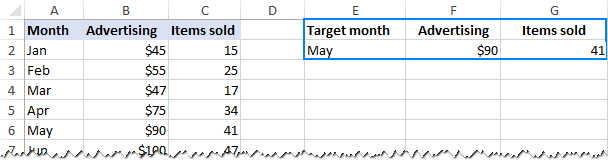
د ډیټا پوائنټ لپاره نوې ډیټا سلسله اضافه کړئ
د سرچینې ډیټا چمتو کیدو سره ، راځئ چې د ډیټا پوائنټ سپوټر جوړ کړو. د دې لپاره، موږ باید زموږ د ایکسل سکریټر چارټ کې د ډیټا نوي لړۍ اضافه کړو:
- په خپل چارټ کې هر محور ښیې کلیک وکړئ او کلیک وکړئ ډیټا غوره کړئ… .
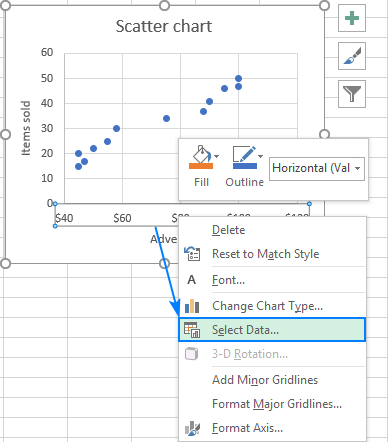
- په د ډیټا سرچینه وټاکئ ډیالوګ بکس کې، د Add تڼۍ کلیک وکړئ.
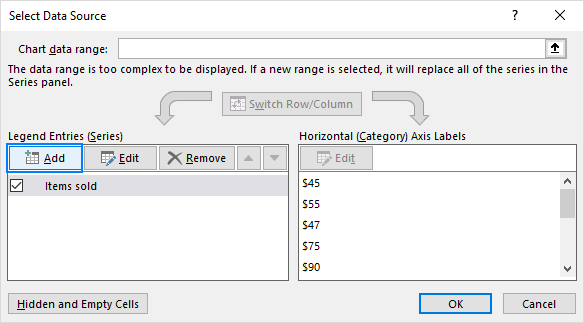
- په لړۍ کې د سمون کړکۍ کې، لاندې کارونه وکړئ:
- په د لړۍ نوم بکس کې یو معنی لرونکی نوم دننه کړئ، د مثال په توګه. هدف میاشت .
- لکه څنګه چې د سیریز ایکس ارزښت ، د خپل ډیټا پوائنټ لپاره خپلواک متغیر غوره کړئ. په دې مثال کې، دا F2 (اشتهار) دی.
- لکه څنګه چې د لړۍ Y ارزښت ، انتخاب کړئ انحصار زموږ په قضیه کې، دا G2 دی (توکي پلورل شوي).
- کله چې بشپړ شي، کلیک وکړئ ښه .
18>
د پایلې په توګه، د معلوماتو نقطهپه یو بل رنګ کې (زموږ په قضیه کې نارنجي) به د موجوده ډیټا ټکو په مینځ کې څرګند شي ، او دا هغه ټکی دی چې تاسو یې په لټه کې یاست:
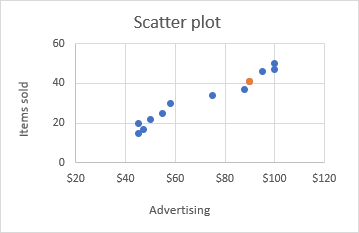
البته د چارټ لړۍ راهیسې په اتوماتيک ډول تازه کړئ، روښانه شوې نقطه به بدل شي کله چې تاسو په د هدف میاشت سیل (E2) کې یو بل نوم ولیکئ.
د هدف ډاټا نقطه دودیز کړئ
ټول شتون لري ډیری تخصیصات چې تاسو کولی شئ روښانه شوي ډیټا پوائنټ ته رامینځته کړئ. زه به یوازې یو څو زما د خوښې وړ لارښوونې شریک کړم او تاسو ته به اجازه درکړم چې پخپله د نورو فارمیټینګ اختیارونو سره لوبې وکړئ.
د ډیټا پوائنټ بڼه بدل کړئ
د پیل لپاره، راځئ د رنګونو سره تجربه وکړو. دا روښانه شوي ډیټا ټکی وټاکئ، ښي کلیک وکړئ او د شرایطو مینو کې د ډیټا لړۍ فارمیټ کړئ… غوره کړئ. کله چې دا کار کوئ، مهرباني وکړئ ډاډ ترلاسه کړئ چې یوازې یو واحد ډیټا ټکی غوره شوی دی:
0>22>3>> په فارمیټ د ډیټا لړۍپین کې، لاړ شئ ډک کړئ & کرښه> مارکراو هر هغه رنګ غوره کړئ چې تاسو یې د مارکر لپاره غواړئ ډک کړئاو سرحد. د مثال په توګه: 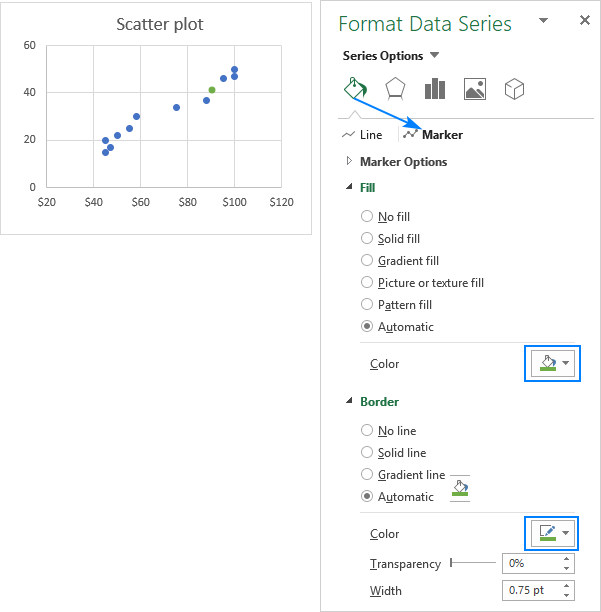
په ځینو حاالتو کې، د هدف ډیټا پوائنټ لپاره د مختلف رنګ کارول ممکن مناسب نه وي، نو تاسو کولی شئ دا د پاتې نورو په څیر ورته رنګ سره سیوري کړئ. ټکي، او بیا یې د ځینو نورو جوړونکي اختیارونو په پلي کولو سره څرګند کړئ. د مثال په توګه، دا:
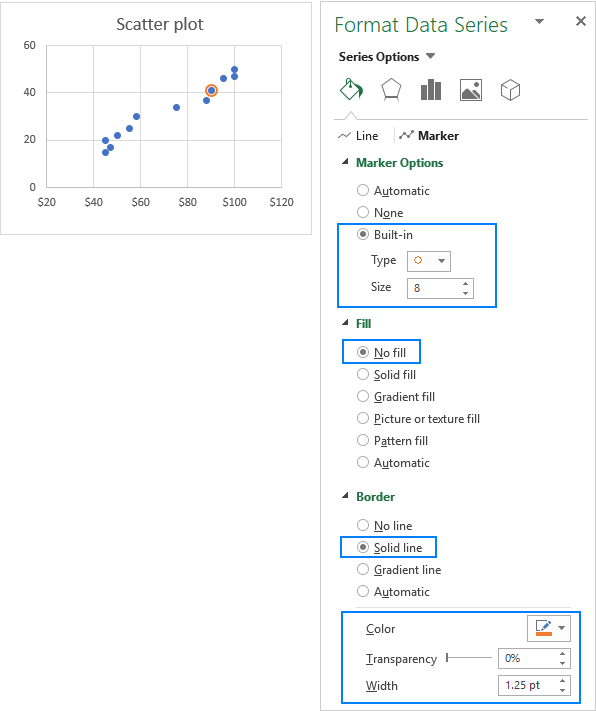
د ډیټا پوائنټ لیبل اضافه کړئ
د دې لپاره چې ستاسو کاروونکي پوه شي چې ستاسو په سکرټر کې کوم دقیق ډیټا ټکی روښانه شویچارټ، تاسو کولی شئ یو لیبل اضافه کړئ. دلته یې څنګه دی:
- د ټاکلو لپاره په روښانه شوي ډیټا ټکي کلیک وکړئ.
- د چارټ عناصر تڼۍ کلیک وکړئ.
- <14 غوره کړئ د ډیټا لیبلونه بکس او غوره کړئ چې چیرې لیبل ځای په ځای کړئ.
11>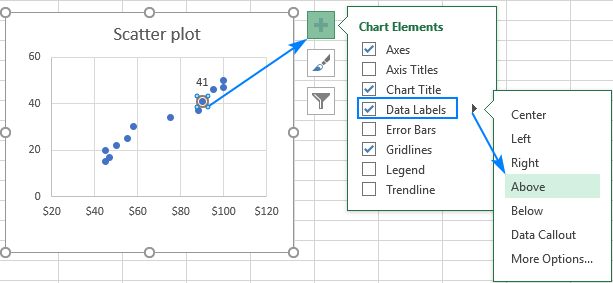
- د ډیفالټ په توګه، Excel زموږ په قضیه کې د لیبل لپاره یو شمیري ارزښت ښیې، y ارزښت. د x او y ارزښتونو د ښودلو لپاره، په لیبل ښي کلیک وکړئ، کلیک وکړئ د ډاټا لیبلونو بڼه… ، د X ارزښت او Y ارزښت بکسونه وټاکئ، او تنظیم کړئ. جلاونکی ستاسو د انتخاب څخه:
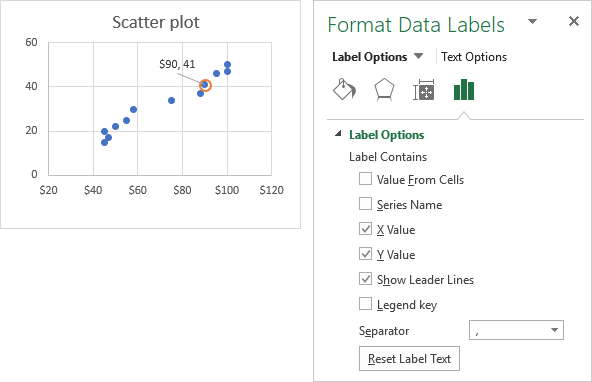
د ډیټا نقطه د نوم په واسطه لیبل کړئ
د x او پرځای یا سربیره y ارزښتونه، تاسو کولی شئ د میاشتې نوم په لیبل کې وښایئ. د دې کولو لپاره، د د ډیټا لیبلونو فارمیټ پین کې د د حجرې څخه ارزښت چیک باکس غوره کړئ، په سلیټ رینج… تڼۍ کلیک وکړئ، او په خپل ځای کې مناسب سیل غوره کړئ. کاري پاڼه، E2 زموږ په قضیه کې:
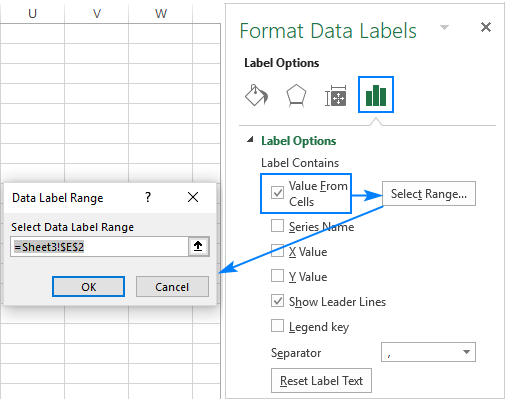
که تاسو غواړئ یوازې د میاشتې نوم په لیبل کې وښایئ، د X ارزښت او <1 پاک کړئ د Y ارزښت بکسونه.
د پایلې په توګه، تاسو به لاندې سکریټر پلاټ ترلاسه کړئ چې د ډیټا پوائنټ په نښه شوي او د نوم په واسطه لیبل شوي:
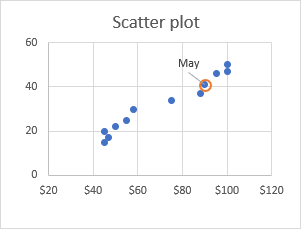
د ډیټا پوائنټ موقعیت تعریف کړئ x او y محور
د ښه لوستلو لپاره، تاسو کولی شئ په x او y محورونو کې ستاسو لپاره د مهم ډیټا پوائنټ موقعیت په نښه کړئ. دا هغه څه دي چې تاسو یې کولو ته اړتیا لرئ:
- په چارټ کې د هدف ډیټا ټکی وټاکئ.
- په چارټ عناصر کلیک وکړئتڼۍ > Error bars > سلنه .
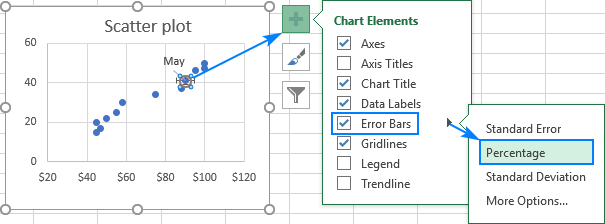
- په افقي خطا بار کې ښي کلیک وکړئ او فورمیټ غوره کړئ Error Bars… د پاپ اپ مینو څخه.
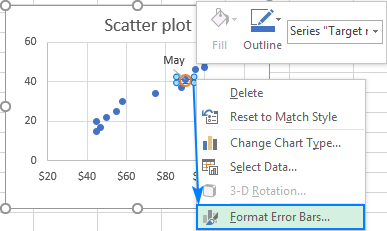
- په Format Error Bars pan کې، د Error Bar Options ته لاړ شئ. ټب، او هدایت ته منفی او سلنه ته 100 بدل کړئ:
<11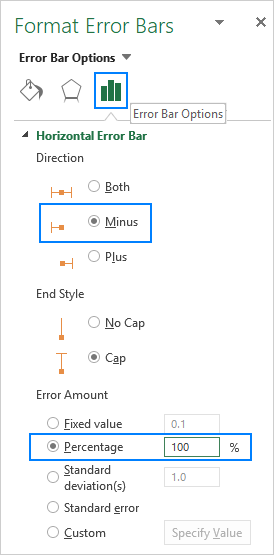
- د عمودی غلطی بار کلیک وکړئ او ورته تخصیص وکړئ.
د پایلې په توګه، افقی او عمودی کرښې به په ترتیب سره د روښانه شوي نقطې څخه y او x محورونو ته وغځوي:

- په پای کې، تاسو کولی شئ بدلون ومومي د خطا بارونو رنګ او سټایل ترڅو دوی ستاسو د چارټ رنګونو سره ښه فټ شي. د دې لپاره، ډک کړئ او amp; لاین د د غلطی بارونو فارمیټ پین کې ټب وټاکئ او مطلوب رنګ او د ډیش ډول د اوسني ټاکل شوي غلطی بار (عمودی یا افقی) لپاره غوره کړئ. بیا د بل غلطی بار لپاره هم ورته وکړئ:
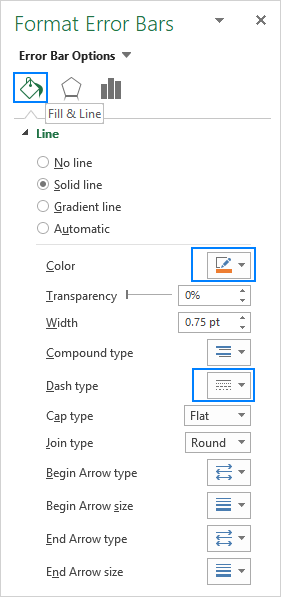
او دلته زموږ د سکریټر ګراف وروستۍ نسخه راځي چې د هدف ډیټا پوائنټ سره روښانه شوي ، لیبل شوي او موقعیت لري. axes:

د دې په اړه غوره شی دا دی چې تاسو باید دا اصلاح کول یوازې یو ترسره کړئ. د ایکسل چارټونو د متحرک طبیعت له امله، روښانه شوی ټکی به په اوتومات ډول بدلون ومومي کله چې تاسو په نښه شوي حجره کې بل ارزښت داخل کړئ (زموږ په مثال کې E2):
35>
6>یو ښودل د اوسط یا بنچمارک موقعیتنقطههمدغه تخنیک په سکرټر ډیاګرام کې د اوسط، بنچمارک، کوچنی (لږترلږه) یا تر ټولو لوړ (اعظمي) نقطو د روښانه کولو لپاره هم کارول کیدی شي.
د مثال په توګه د <14 روښانه کولو لپاره د اوسط ټکي ، تاسو د اوسط فعالیت په کارولو سره د x او y ارزښتونو اوسط محاسبه کوئ، او بیا دا ارزښتونه د نوي ډیټا لړۍ په توګه اضافه کړئ، لکه څنګه چې موږ د هدف میاشتې لپاره ترسره کړل. د پایلې په توګه، تاسو به د منځنۍ نقطې لیبل شوي او روښانه شوي سره یو سکرتر پلاټ ولرئ:
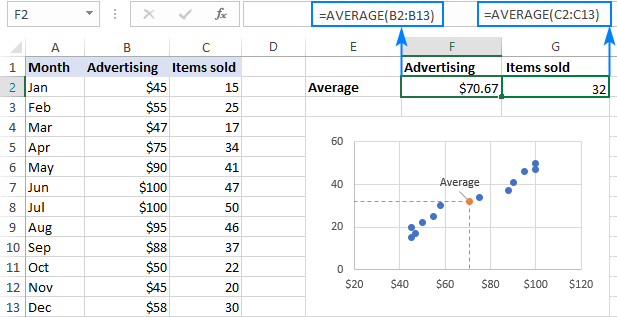
په دې توګه تاسو کولی شئ په سکرټر ډیاګرام کې یو مشخص ډیټا ټکی په نښه او روښانه کړئ. زموږ مثالونو ته د نږدې لید لپاره ، تاسو ته ښه راغلاست ویل کیږي چې لاندې زموږ د نمونې کاري کتاب ډاونلوډ کړئ. زه ستاسو د لوستلو لپاره مننه کوم او هیله لرم چې تاسو به راتلونکې اونۍ زموږ په بلاګ کې وګورم.
د تمرین کاري کتاب
د ایکسل سکیټر پلاټ - مثالونه (.xlsx فایل)

